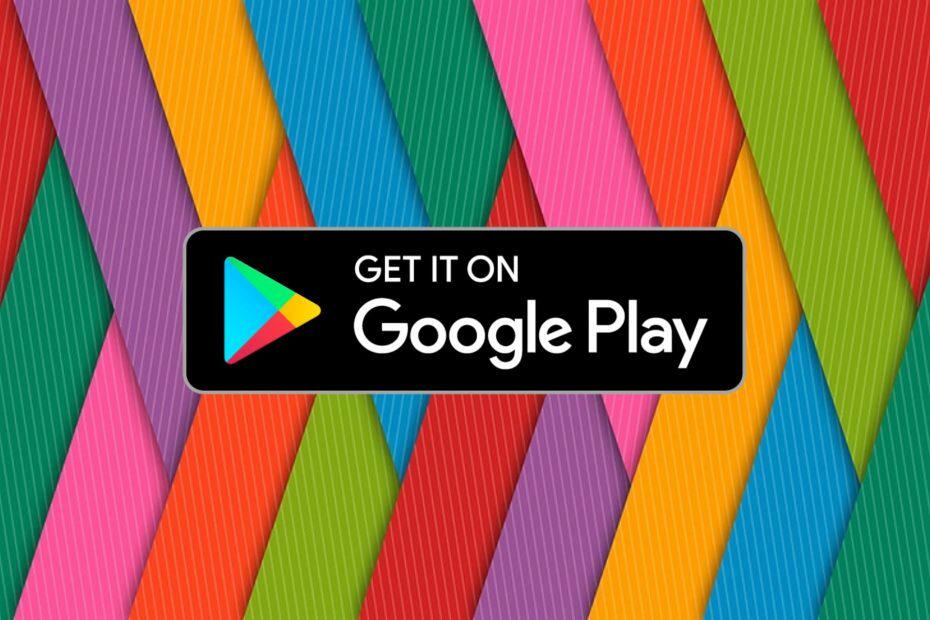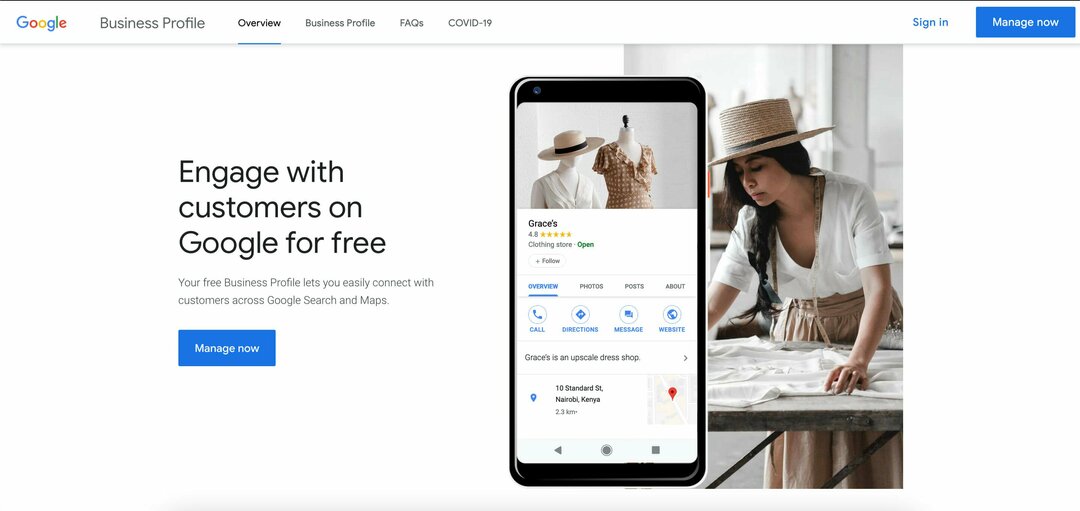คุณสามารถดาวน์โหลด Google Earth Pro ได้ฟรี
- Google Earth ไม่มีตัวติดตั้งแบบออฟไลน์ เนื่องจากต้องใช้การเชื่อมต่ออินเทอร์เน็ตตลอดเวลาจึงจะทำงานได้
- แอปพลิเคชันพร้อมใช้งานบนระบบปฏิบัติการและแพลตฟอร์มหลายระบบทั้งเวอร์ชัน 32 บิตและ 64 บิต

แม้ว่าหลายๆ คนจะใช้ Google Maps แต่ผู้ใช้บางคนชอบดู Earth ที่มีรายละเอียดมากกว่า และหากคุณเป็นหนึ่งในผู้ใช้เหล่านั้น คุณอาจต้องการดาวน์โหลด Google Earth สำหรับ Windows 10
กระบวนการนี้ค่อนข้างง่ายและใช้เวลาเพียงไม่กี่นาที ดังนั้นในคู่มือวันนี้ เราจะให้คำแนะนำทีละขั้นตอนเกี่ยวกับวิธีการดำเนินการอย่างถูกต้อง
ประโยชน์ของการใช้ Google Earth:
- มอบการแสดงภาพ Earth แบบ 3 มิติแก่ผู้ใช้
- โดยนำเสนอข้อมูลทางภูมิศาสตร์ที่สำคัญ เช่น แผนที่ ภาพถ่ายดาวเทียม และข้อมูลภูมิประเทศ
- มีประโยชน์เพื่อการศึกษาและการวางแผนการเดินทาง
ฉันจะดาวน์โหลด Google Earth ฟรีบน Windows 10 ได้อย่างไร
ข้อกำหนดสำหรับการติดตั้ง
| ขั้นต่ำ | ที่แนะนำ | |
| ระบบปฏิบัติการ | วินโดว 7 | Windows 7 หรือใหม่กว่า |
| ซีพียู | 1 กิกะเฮิร์ตซ์ | ดูอัลคอร์ 2GHz หรือเร็วกว่า |
| แกะ | 2 กิกะไบต์ | 4 กิกะไบต์ |
| พื้นที่จัดเก็บ | 2 กิกะไบต์ | 4 กิกะไบต์ |
| จีพียู | รองรับ DirectX 9 หรือ OpenGL 1.4 | รองรับ DirectX 11 หรือ OpenGL 2.0 |
| การเชื่อมต่ออินเทอร์เน็ต | ใช่ | ความเร็วสูง |
กระบวนการดาวน์โหลด
- เยี่ยมชม หน้าดาวน์โหลด Google Earth.
- คลิกที่ ดาวน์โหลด Earth Pro บนเดสก์ท็อป.

- ถัดไปคลิกที่ ยอมรับและดาวน์โหลด.

- รอให้ไฟล์ติดตั้งดาวน์โหลด
ขั้นตอนการติดตั้ง
- เรียกใช้ การตั้งค่า GoogleEarthPro ไฟล์.
- กระบวนการดาวน์โหลดและติดตั้งจะเริ่มขึ้นในขณะนี้

- กระบวนการนี้เป็นแบบอัตโนมัติโดยสมบูรณ์และไม่จำเป็นต้องมีการโต้ตอบจากผู้ใช้
สำรวจคุณลักษณะของ Google Earth สำหรับ Windows 10
- ในเมนูด้านบน คลิกที่ แสดงภาพประวัติศาสตร์.

- แถบเลื่อนใหม่จะปรากฏขึ้น
- ปรับแถบเลื่อนเพื่อดูว่าสถานที่นั้นดูเป็นอย่างไรในช่วงหลายปีที่ผ่านมา

เมืองหลายร้อยแห่งในภูมิประเทศ 3 มิติ
- ในบานหน้าต่างเลเยอร์ ให้ค้นหาไฟล์ สิ่งปลูกสร้าง 3 มิติ ตัวเลือกและตรวจสอบ

- หากมีสิ่งปลูกสร้าง 3 มิติ สิ่งปลูกสร้างเหล่านั้นจะปรากฏบนแผนที่
- หมายเหตุ: อาจใช้เวลาสักครู่เพื่อให้สิ่งปลูกสร้าง 3 มิติแสดงผลได้อย่างถูกต้อง ทั้งนี้ขึ้นอยู่กับความเร็วอินเทอร์เน็ตของคุณ
ฟีเจอร์นี้มีให้บริการในเมืองใหญ่หลายร้อยแห่งทั่วโลก และเมืองอื่นๆ ก็มีการเพิ่มเข้ามาอย่างต่อเนื่อง
เราทดสอบ ทบทวน และให้คะแนนอย่างไร
เราทำงานมาตลอด 6 เดือนที่ผ่านมาเพื่อสร้างระบบตรวจสอบใหม่เกี่ยวกับวิธีที่เราผลิตเนื้อหา เมื่อใช้สิ่งนี้ เราได้ปรับปรุงบทความส่วนใหญ่ของเราใหม่ในภายหลังเพื่อมอบความเชี่ยวชาญเชิงปฏิบัติจริงเกี่ยวกับคำแนะนำที่เราทำ
สำหรับรายละเอียดเพิ่มเติมคุณสามารถอ่านได้ วิธีที่เราทดสอบ ทบทวน และให้คะแนนที่ WindowsReport.
ภาพถ่ายดาวเทียมความละเอียดสูง
Google Earth ใช้ภาพถ่ายดาวเทียมที่มีความละเอียดสูง ทำให้คุณสามารถดูภาพได้ในความละเอียด 8192×4764 รูปภาพทั้งหมดสามารถดาวน์โหลดได้ที่ความละเอียดสูงสุด ทำให้คุณสามารถซูมเข้าและดูรายละเอียดได้ตามต้องการ
ในเมนูด้านบน คุณจะพบเครื่องมือสร้างแผนที่ต่างๆ รวมถึงเครื่องมือต่อไปนี้:
- หมุด
- รูปหลายเหลี่ยม
- เส้นทาง
- ภาพซ้อนทับ
คุณสามารถปรับแต่งสีหรือความทึบของแต่ละองค์ประกอบ หรือกำหนดลิงก์หรือรูปภาพที่ให้ข้อมูลเพิ่มเติมแก่ผู้ใช้เมื่อคลิกแล้ว
- วิธีลบเอกสารใน Microsoft 365
- พื้นหลังฮาโลวีนของ Microsoft Teams: 10 สิ่งที่ดีที่สุดที่จะได้รับ
ในส่วนของเครื่องมือวัดนั้นสามารถใช้ได้ดังนี้
- คลิกไอคอนไม้บรรทัดในเมนู

- เลือกประเภทไม้บรรทัดที่ต้องการ

- ใช้เมาส์ของคุณเพื่อสร้างมัน และคุณจะเห็นระยะทางที่วัดได้บนหน้าจอ
- หากจำเป็น คุณสามารถเปลี่ยนหน่วยการวัดของคุณได้
ทัวร์แบบโต้ตอบและแบ่งปัน
- ในเมนูด้านบน คลิกที่ เพิ่ม และเลือก การท่องเที่ยว.

- คลิกปุ่มบันทึกและบันทึกการเดินทางของคุณ

- หลังจากเสร็จสิ้น คุณจะเห็นตัวเลือกการเล่น ใช้เพื่อดูตัวอย่างทัวร์ชมของคุณ และตรวจสอบให้แน่ใจว่าทุกอย่างเป็นไปตามลำดับ
- คลิกไอคอนบันทึกหากคุณต้องการบันทึกทัวร์ของคุณ

ในส่วนของการแบ่งปันสามารถทำได้ดังนี้
- คลิก อีเมล ไอคอนในเมนูด้านบน

- เลือกสิ่งที่คุณต้องการแชร์

- สุดท้าย เลือกโปรแกรมรับส่งเมลของคุณ
หรือคุณสามารถเปิดสถานที่นี้ใน Google Maps ได้โดยคลิกที่ไอคอนแล้วแชร์ลิงก์ด้วยตนเอง
คุณสามารถดาวน์โหลด Google Earth สำหรับ Windows 10 ได้ในเวอร์ชัน 64 หรือ 32 บิต และถึงแม้ว่าจะมีฟีเจอร์มากมาย แต่ตัวเลือกการแชร์ก็ยังเป็นที่ต้องการอีกมาก
ซอฟต์แวร์นี้มีอยู่ใน Windows เกือบทุกเวอร์ชัน และเรามีคำแนะนำเกี่ยวกับวิธีการ ดาวน์โหลด Google Earth สำหรับ Windows 11. โปรดทราบว่าซอฟต์แวร์มีปัญหาร่วมกัน และเราได้เขียนคำแนะนำไว้แล้วว่าต้องทำอย่างไรหาก Google Earth ไม่ทำงาน.
ในกรณีที่คุณต้องการอะไรที่ง่ายกว่านี้ เรามีคำแนะนำวิธีการ ดาวน์โหลด Google Maps สำหรับ Windowsดังนั้นอย่าลืมตรวจสอบดู
คุณใช้ Google Earth บ่อยแค่ไหน? แจ้งให้เราทราบในส่วนความเห็นด้านล่าง!